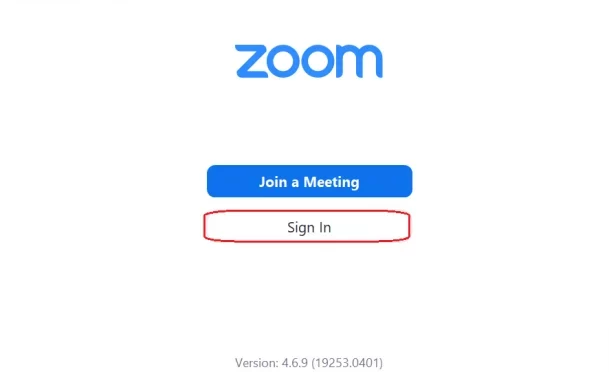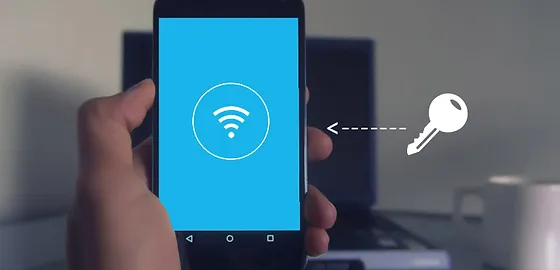Windows, sisteminizi İnternet’ten yetkisiz erişime karşı bağımsız olarak korur. Kendi güvenliğiniz için güvenlik duvarı her zaman etkinleştirilmelidir. Ancak, bazen belirli yazılımları kullanabilmek için devre dışı bırakmak gerekir. Windows güvenlik duvarı kapatma işlemi bu nedenle çok önemlidir. Size sadece Windows 10’da güvenlik duvarını nasıl devre dışı bırakacağınızı değil, aynı zamanda güvenlik duvarı etkin olsa bile bu yazılımı nasıl kullanabileceğinizi de göstereceğiz.

Windows 10 Güvenlik Duvarını Açma Ve Kapatma
Windows size güvenlik duvarını tamamen devre dışı bırakma seçeneği sunar. Bu özellikle güvenlik duvarını yalnızca bir kez veya kısa bir süre için kapatmak istediğinizde kullanışlıdır. Adım adım talimatlarımızı izleyin veya hızlı kılavuza bir göz atın.
Not: Güvenlik nedeniyle Microsoft, güvenlik duvarını kalıcı olarak etkinleştirmenizi önerir.
Adım 1: Windows ile birlikte verilen güvenlik duvarının ayarlarını açmak için ekranın sol alt köşesindeki Windows 10 Başlat menüsüne gidin. Aramaya “Windows Defender Güvenlik Duvarı” terimini girin ve ilgili girişi seçin. Güvenlik duvarı kapatma işleminin ilk adımı budur.
Adım 2: Yeni pencerede, “Windows Defender Güvenlik Duvarı’nı aç veya kapat” girişini seçin.
Adım 3: Burada Windows güvenlik duvarınız için varsayılan ayarları görebilirsiniz. Şimdi Windows 10 için ağ güvenliğinizi biraz rahatlatmak isterseniz, “Windows Defender Güvenlik Duvarını Devre Dışı Bırak” seçeneğini seçmeniz yeterlidir. Şimdi “Tamam” düğmesiyle onaylayın ve tüm diyalogları kapatın. Windows güvenlik duvarınız artık devre dışıdır.
Adım 4: Güvenlik duvarını tekrar açmak için bu ayarları yapmanız gerekir. Gördüğünüz gibi windows 10 güvenlik duvarı kapatma süreci başarılı bir şekilde tamamlandı.
İstisnalar Ekleyebilirsiniz
Microsoft, Windows 10’da güvenlik ayarlarınıza istisnalar eklemenize izin verir. İstisna, güvenlik duvarı açık olsa bile belirli programların dış dünya ile iletişim kurmasına izin veren bir ayardır. Adım adım talimatlarımızı izleyin veya hızlı kılavuza bir göz atın.
Not: Bir Windows güncellemesinden sonra güvenlik duvarı ayarları sıfırlanabilir.
Adım 1: Bunu yapmak için önce sol alttaki arama çubuğu aracılığıyla “Windows Defender Güvenlik Duvarı” uygulamasını açın.
Adım 2: “Windows Defender Güvenlik Duvarı aracılığıyla bir uygulamaya veya özelliğe izin ver” girişini seçin.
Adım 3: Yeni bir pencere açılmalıdır. Burada programların bir listesini göreceksiniz. Bu listedeki tüm programların Windows’tan güvenlik duvarını geçersiz kılma izni vardır. Seçeneklerin değiştirilmesine izin vermek için “Ayarları değiştir” üzerine tıklayın.
Adım 4: Bu listeye yeni bir program eklemek için “Diğer uygulamaya izin ver…” düğmesini seçin.
Adım 5: Programınız bu listede yer alıyorsa, seçin ve “Ekle” ile onaylayın. Program listede yoksa, önce “Gözat” aracılığıyla bilgisayarınızda bulmanız gerekir. O zaman siz de onaylayabilirsiniz.
Hızlı Kılavuz: Güvenlik Duvarını Açma Veya Kapatma
- Aramaya “Windows Defender Güvenlik Duvarı” yazın ve seçin.
- Genel bakışta, pencerenin sol kenarındaki menüden “Windows Defender Güvenlik Duvarı’nı aç veya kapat” girişini seçin.
- Güvenlik duvarını devre dışı bırakmak istiyorsanız, diğer iki ayarı uygun şekilde seçin.
- Güvenlik duvarını açmak için, her iki seçenek için de “Windows Defender Güvenlik Duvarını Etkinleştir” seçeneğini seçin.
- Güvenlik duvarını devre dışı bırakmak istiyorsanız, diğer iki ayarı uygun şekilde seçin.
- “Tamam” üzerine tıklayarak onaylayın ve tüm diyalogları tekrar kapatın. Windows 10 güvenlik duvarı tamamen kapatma işlemi tamamlandı!
Hızlı Kılavuz: İstisna Ekleme
- Aramaya “Windows Defender Güvenlik Duvarı “nı girin ve seçin.
- Yeni pencerede, “Windows Güvenlik Duvarı aracılığıyla bir programa veya özelliğe izin ver” öğesini seçin.
- “Ayarları değiştir” ve ardından “Başka bir uygulamaya izin ver…” seçeneğine tıklayın
- İstenen program zaten listede yer alıyorsa, kuralı işaretlemek yeterlidir.
- Durum böyle değilse veya paylaşım hala çalışmıyorsa, programı “Gözat…” ile seçmelisiniz.
- “OK” ile onaylayın. Eklenen tüm programlar artık kapatılabilir.